Faltan algunos canales de TV en mi Smart TV Samsung: ¿Cómo puedo solucionarlo?
Miscelánea / / August 04, 2021
Anuncios
Después del lanzamiento de Samsung TV Además, de forma gratuita, cada vez más usuarios de teléfonos inteligentes y televisores inteligentes de Samsung disfrutan mucho de los canales de televisión. Obtendrá todos los canales de televisión en directo en varios idiomas. Sin embargo, parece que faltan algunos canales de TV en Samsung Smart TV, lo que literalmente arruina la experiencia de visualización de TV. Si también se enfrenta a lo mismo, asegúrese de consultar los pasos para solucionarlo.
Hay tantos canales de TV en vivo que todos los usuarios de Samsung Smart TV o Samsung TV Plus pueden obtener. Pero, lamentablemente, faltan algunos canales de televisión y los usuarios solo obtienen los canales del 2 al 13, lo que no se espera en absoluto. Además, faltan canales aleatorios, lo que significa que no podrá ver lo que desea ver. Afortunadamente, el equipo de Samsung está al tanto de este problema y ha proporcionado una manera fácil de solucionar ambos problemas individualmente.
Pasos para arreglar algunos canales de TV que faltan en Samsung Smart TV
Por lo tanto, compartimos ambos métodos individuales a continuación. Deberá seguir la guía respectivamente.

Anuncios
1. Obteniendo solo los canales 2 a 13:
Entonces, si en el caso, está obteniendo los canales 2 a 13, eso significa que tiene el cable RF conectado a la entrada incorrecta en su televisor. Siga los pasos a continuación para conectar correctamente el cable RF.
- Retire el cable RF de su entrada RF actual y conéctelo al otro puerto RF del televisor.
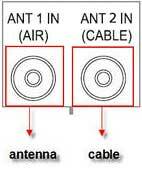
- Eso es. Ahora, obtendrá todos los canales que faltan en su televisor Samsung fácilmente.
2. Faltan canales aleatorios:
Ahora, si le faltan canales aleatorios, verifique los pasos a continuación para solucionar este problema por completo.
- En primer lugar, encienda su televisor Samsung> Pulse el Menú en el control remoto de su televisor para el menú principal.
- Ahora, presione el botón de flecha hacia abajo hasta el menú de canal> presione Entrar.
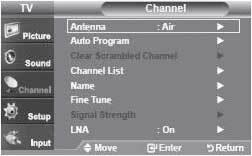
- Luego presione el botón Flecha abajo para Programar automáticamente> Presione Enter.
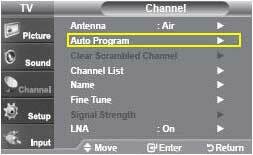
- Presione el botón de flecha hacia arriba o hacia abajo para seleccionar Aire, Cable o Aire + Cable> Presione Entrar.

Anuncios
- Si seleccionó Air, el televisor iniciará automáticamente el programa automático> Presione Salir y comenzará a ver canales.
- Si seleccionó CABLE o Air + Cable, siga los pasos mencionados a continuación:
- Debe seleccionar el tipo de señal de cable que utiliza su compañía de cable para transmitir tanto canales digitales como analógicos. Para seleccionar el tipo de señal de cable:
- Use los botones Arriba o Abajo en su control remoto en el área Analógica para seleccionar el tipo apropiado> Presione Enter.
- Use los botones Arriba o Abajo en su control remoto en el área Digital para seleccionar el tipo apropiado> Luego presione Enter.
Nota: El tipo de señal de cable más común es STD, sin embargo, algunas compañías de cable más pequeñas todavía usan los sistemas HRC o IRC más antiguos. Su empresa utiliza el mismo tipo de señal de cable para transmitir señales analógicas y digitales.
- "Inicio" ahora está resaltado. Presione Enter para iniciar el proceso de memorización. Su televisor recorre todos los canales de las antenas que seleccionó en el paso anterior.
- Una vez finalizada la Programación automática, presione [Salir] para comenzar a ver la televisión.
Nota: Si conectó tanto una antena como una línea de cable, puede cambiar entre ambas entradas presionando el botón Antena.
Aún así, ¿el problema no se ha resuelto? Intente seguir los pasos a continuación:
Anuncios
- Conecte la conexión de RF a otro televisor y vea si funciona o no. Si no obtiene todos sus canales, el problema radica en la antena o el cable.
- Conecte el televisor a una conexión de cable diferente y repita el proceso de Programación automática para verificar el problema. Si obtiene todos sus canales, el problema está en el cable.
- Intente mover o girar la antena para mejorar la recepción. Luego, repita el proceso de Programación automática para obtener todos los canales aleatorios que faltan en su televisor Samsung.
- Ya terminaste.
Sin embargo, si el problema persiste, puede considerar que el sintonizador de su televisor ha fallado. Por lo tanto, debe solicitar que un profesional repare su televisor.
Eso es todo, chicos. Suponemos que esta guía le ha resultado muy útil. Para más consultas, puede comentar a continuación.
Fuente: Samsung
Anuncios ¿Alguna vez pensó dónde se guardan todas sus preferencias, archivos temporales del navegador, registros y otros bits de aplicaciones?...
Anuncios Bueno, Hitman 3 está ganando popularidad después del lanzamiento este mes (enero de 2021) que ofrece el modo para un jugador con...
Anuncios Aquí lo guiaremos sobre cómo desbloquear el gestor de arranque en QMobile King Kong Max. Si usted…



